发布时间:2024-12-12 09:15:01 来源:转转大师 阅读量:1253
跳过文章,直接JPEG压缩在线转换免费>> AI摘要
AI摘要JPEG是一种广泛应用的图像格式,本文介绍了三种压缩JPEG图片的方法。首先,可以使用在线压缩工具快速缩小JPEG文件体积,适合少量图片压缩且不想安装软件的用户。其次,利用专业图片编辑软件如Adobe Photoshop,通过调整参数减小照片大小,适合需要更精细控制权的专业人士。最后,现代操作系统自带的图片处理工具也可用来压缩JPEG图片,适合初学者和日常简单任务。选择最适合自己的方法取决于个人需求,但无论哪种方式,都需注重图像质量和操作细节。
摘要由平台通过智能技术生成
JPEG(Joint Photographic Experts Group)是一种广泛应用的图像格式,因其高压缩比和良好的视觉质量而备受青睐。然而,在网络传输、电子邮件发送或存储空间有限的情况下,减小JPEG文件的大小就显得尤为重要。那么jpeg怎么压缩呢?本文将介绍三种压缩JPEG图片的方法。
在线压缩工具为用户提供了一种便捷的方式来快速缩小JPEG文件的体积。用户只需上传图片并选择压缩选项,即可在几秒钟内完成压缩。这种方式非常适合偶尔需要压缩少量图片且不想安装额外软件的用户。
推荐工具:转转大师在线图片压缩工具
操作步骤:
1、打开在线JPEG压缩网址:https://pdftoword.55.la/jpeg-imgcompress/
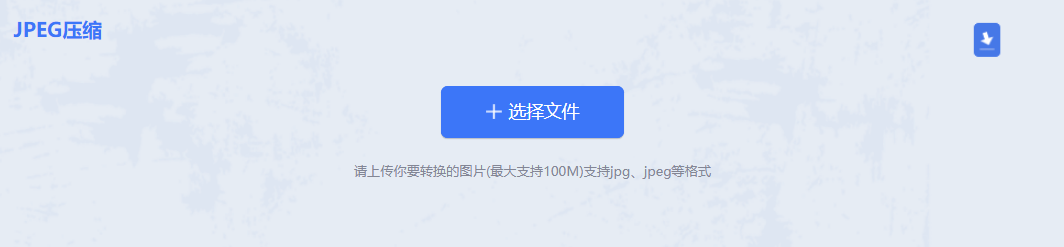
2、点击选择文件上传要压缩的图片。

3、图片除了压缩之外还可以转换输出格式哦,压缩程度也是可以调整的。
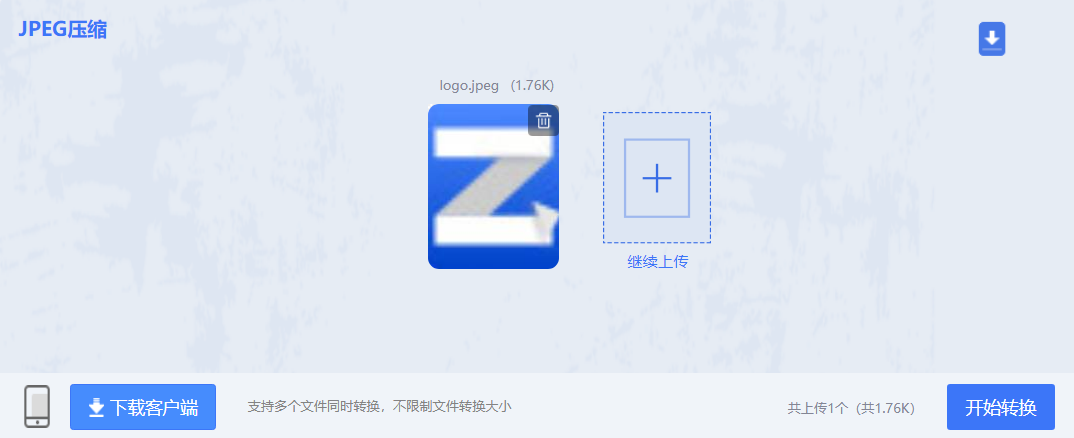
4、图片上传后点击开始转换。
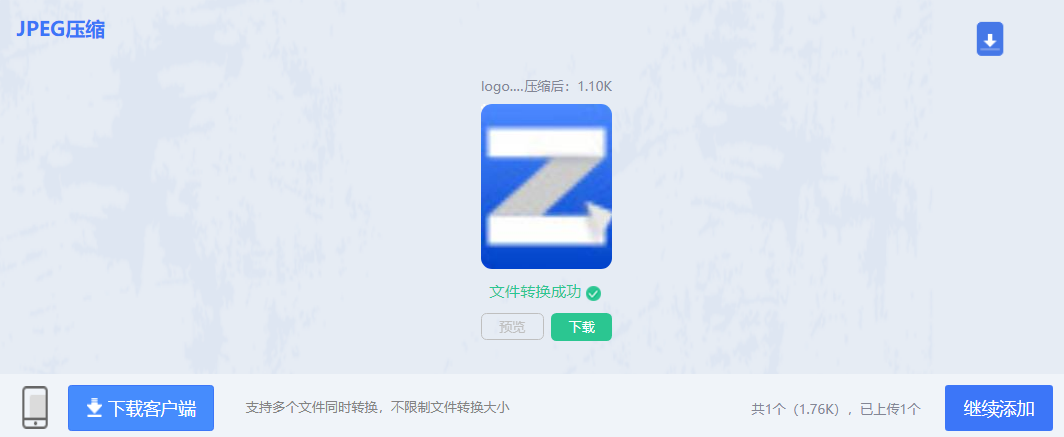
5、压缩完成点击下载即可。
注意:使用在线工具时,请确保网络环境稳定,以免上传或下载过程中出现问题。下载后的文件应立即检查,确认压缩过程没有损坏原始内容。如果涉及大批量图片处理,建议分批次进行以避免一次性上传过多导致的问题。
专业的图片编辑软件如Adobe Photoshop、GIMP等,不仅能够提供丰富的图片处理功能,还可以让用户通过调整分辨率、颜色深度等参数,在一定程度上减小照片的文件大小。这种方法特别适合那些希望获得更精细控制权的专业人士。
推荐工具:Adobe Photoshop
操作步骤:
1、启动Adobe Photoshop并打开要压缩的JPEG图片。
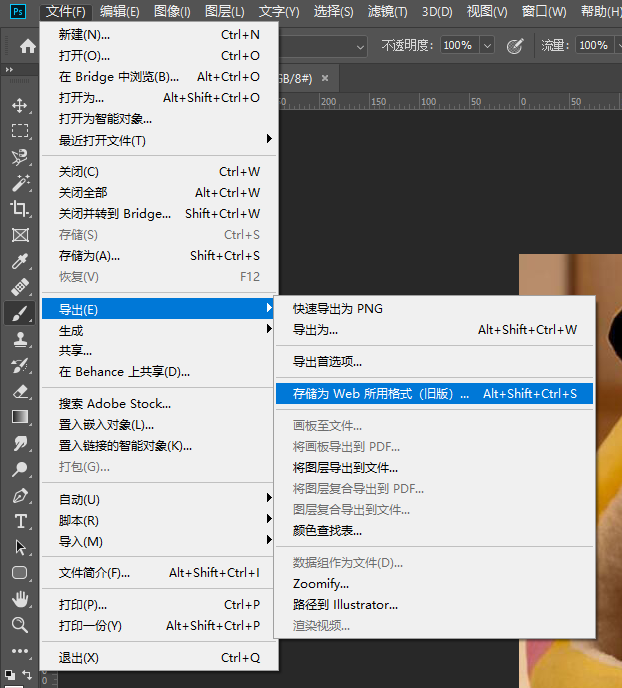
2、选择“文件”>“另存为Web所用格式”,在弹出窗口中选择JPEG格式。
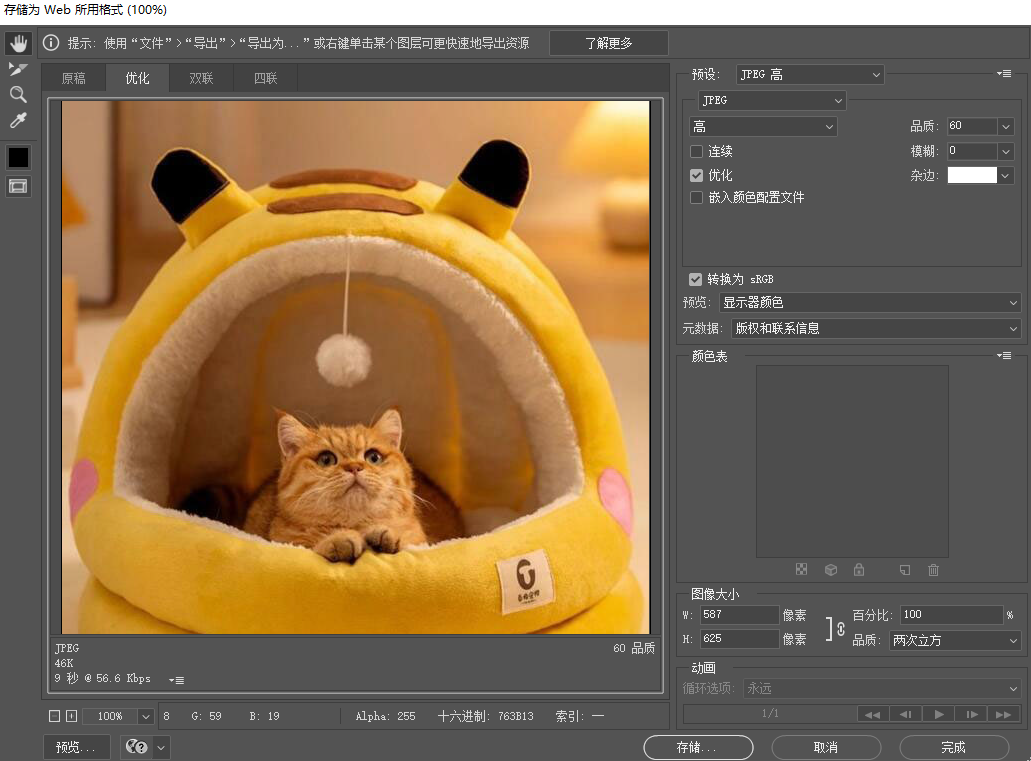
注意:在调整压缩比例时,注意保持图像质量,避免过度压缩导致不可逆的质量下降。始终保留一份原始文件副本,以防万一出现问题可以恢复原状。
Windows和MacOS等现代操作系统自带了一些基本的图片处理工具,如Windows画图工具和MacOS预览应用,它们也可以用来压缩JPEG图片。虽然这类工具的功能不如专业软件那样强大,但对于日常简单任务来说已经足够了。
推荐工具:Windows画图工具
操作步骤:
1、右键点击需要压缩的JPEG文件,选择“编辑”以打开画图工具。
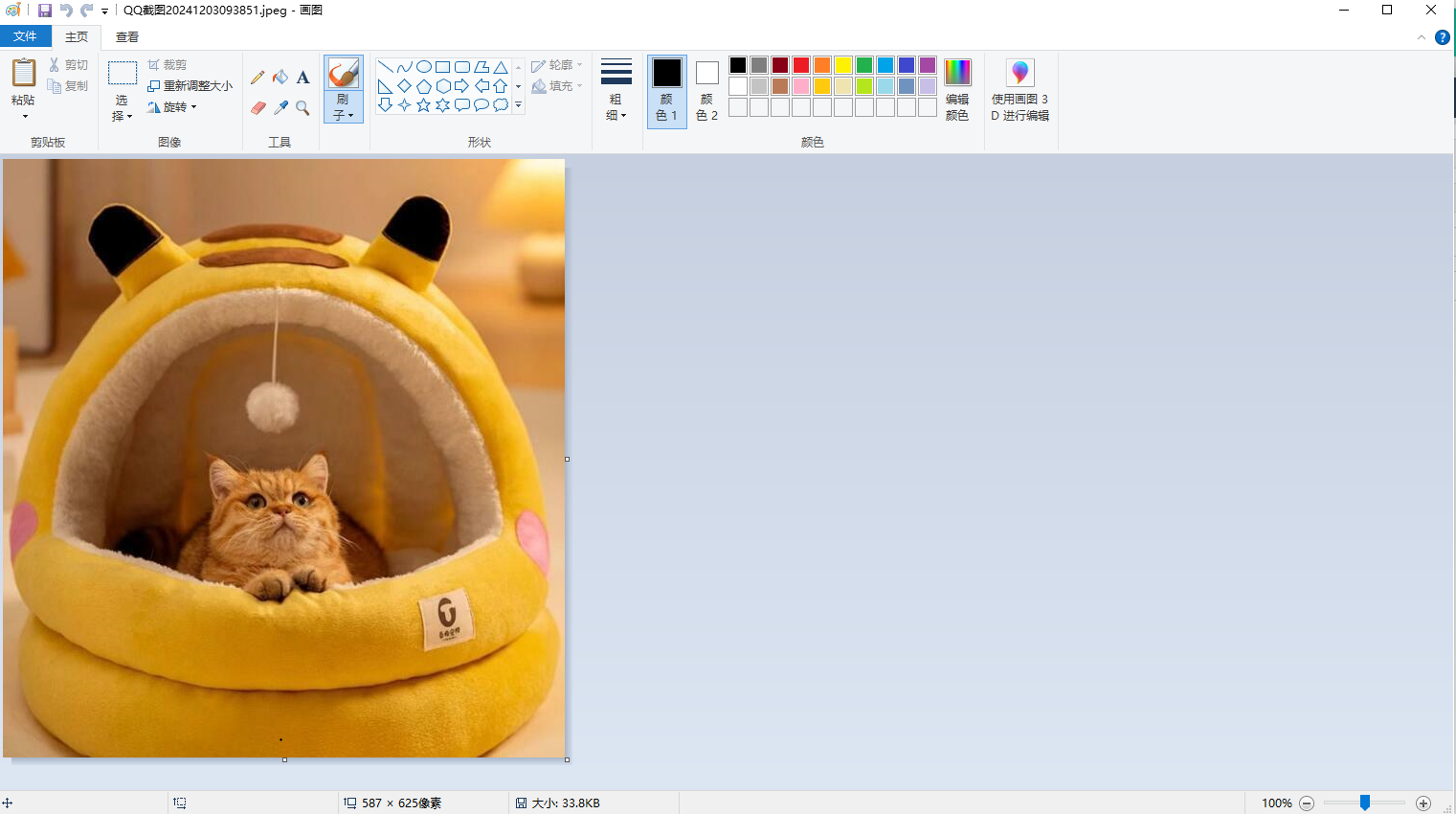
2、完成任何必要的编辑后,点击顶部菜单栏中的“文件”,然后选择“另存为”。
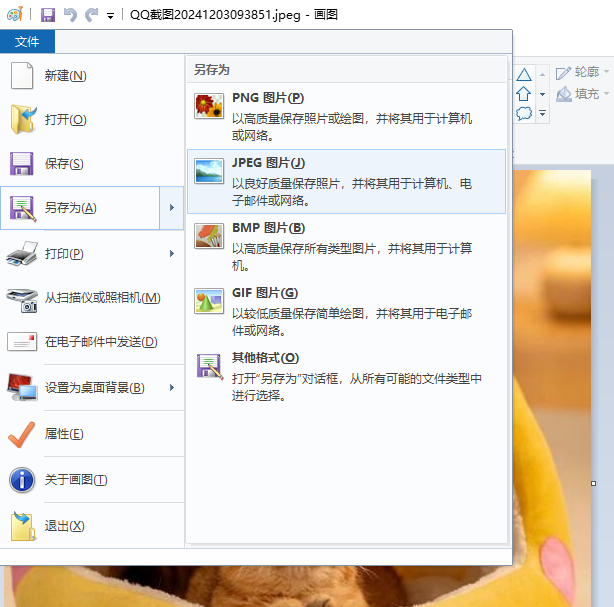
注意:使用操作系统自带工具时,务必小心不要覆盖原始文件,最好是在不同的文件夹中创建副本进行压缩。如果对压缩结果不满意,可以通过尝试不同的保存选项或者使用更专业的工具来进行改进。
以上就是jpeg怎么压缩的方法介绍了,无论是采用在线压缩工具、桌面图片编辑软件还是操作系统自带工具,都可以有效地压缩JPEG图片。选择最适合自己的方法取决于个人偏好、工作频率以及是否愿意投入时间和金钱去学习和购买相应的工具。无论采取哪种方式,在实际操作过程中都要注重细节,例如维持适当的图像质量和遵守相关软件的操作指南,从而确保最终得到满意的压缩成果。
【jpeg怎么压缩?分享三种高效压缩方法!】相关推荐文章: 返回转转大师首页>>
我们期待您的意见和建议: